Nvidia GeForce GTX 960 驱动程序在 Windows 上下载、安装和更新
已发表: 2021-06-23本分步下载指南提供了下载 GeForce GTX 960 显卡的最简单方法。
显卡是 PC 的一个重要方面。 PC 的流畅度和效率在很大程度上取决于您的显卡。 游戏玩家在他们心中对显卡有着特殊的地位,因为这些显卡支持他们的游戏并提高玩家的性能。
英伟达 GeForce GTX 960 显卡以其无限的性能一直是众多游戏玩家的最爱。 但是最近,许多游戏玩家报告说他们的 GeForce GTX 960 显卡出现了一些错误,他们无法充分享受游戏的乐趣。 游戏玩家在使用 Nvidia GeForce GTX 960 显卡时遇到的问题是:
- 游戏不运行
- 玩的时候卡顿
- 故障
- 黑屏等。
专家表示,这些问题是由使用过时和有故障的驱动程序引起的。 因此,要纠正所有这些错误,您只需更新 Nvidia GeForce GTX 960即可。 [在Windows上更新显卡驱动程序软件]可以采用多种方式和方法,我们将告诉您一些可以用来下载和更新GTX 960驱动程序的最佳方法。 我们将告诉您所有首选方法,然后您可以根据自己的理智选择任何人。
下载和更新 Nvidia GeForce GTX 960 显卡驱动程序的方法
看看下面提到的方法来执行 Nvidia GeForce GTX 960 显卡驱动程序下载。 但是,您不需要尝试每种方法,只需按自己的方式工作,直到找到理想的方法!
方法一:通过官网手动下载更新GTX 960驱动
我们将带您了解的第一种方法是“如何手动更新 GTX 960 驱动程序?”的答案。 在这种方法中,用户可以在制造商网站的帮助下下载并安装 GTX 960 驱动程序,在这种情况下,它是 NVIDIA。 进行手动更新的步骤是:-
第一步:访问英伟达官网。
第 2 步:现在,开始为 GeForce GTX 960 显卡搜索最新最好的驱动程序。 选择适当的操作系统,然后单击搜索。
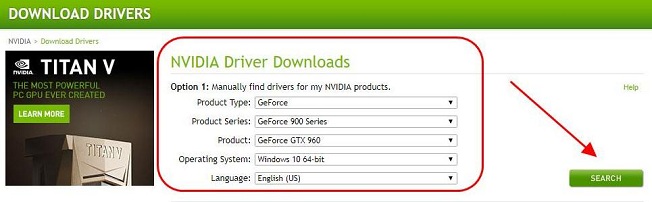
第 3 步:选择经过验证的最新版本 GTX 960 显卡驱动程序。 另外,将其下载到您的PC。
注意:NVIDIA 为热情的游戏玩家推出了 GeForce Game Ready 驱动程序。
第四步:下载完成后,运行GeForce GTX 960显卡驱动的.exe安装文件。
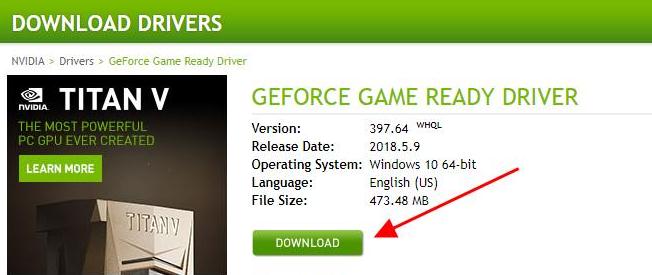
第 5 步:之后,按照屏幕上的说明在 Windows PC 上下载或更新显卡驱动程序。
但是,手动方法可能容易出错且令人厌烦,因为它非常耗时。 在执行 GeForce GTX 960 显卡驱动程序的手动更新时,请确保您具有适当的技术知识和技能,否则事情可能会变得混乱。
因此,如果您正在寻找一种可以提供出色结果且没有任何副作用的方法,让我们继续下一个方法。
另请阅读: 2021 年面向设计师的 15 大平面设计软件(免费和付费)
方法二:通过Bit Driver Updater自动下载更新GTX 960驱动(专业人士选择)
下载 GeForce GTX 960 显卡驱动程序的手动过程是一个耗时且麻烦的过程。 它还要求精通技术方面。
因此,我们建议您对 GTX 960 显卡驱动程序采用自动驱动更新方式。 这个过程比手动的要容易得多。 此外,自动过程不需要任何技术技能,只需要基本的计算机知识。 您可以使用自动方法使您的 PC 和其他相关设备保持最佳状态。
您可以将 Bit Driver Updater 用作 GTX 960 显卡驱动更新软件, Bit Driver Updater一直是用户在驱动更新软件方面的首选。

Bit Driver Updater 提供所有高级功能,例如:
- 自动下载
- 一键更新
- 庞大的驱动程序数据库
- 关于旧驱动程序的警报
- 自动备份
- 还原向导
- 扫描调度程序等。
借助上述功能,Bit Driver Updater 不断努力为您提供互联网上最好和最新的驱动程序。
更新 GeForce GTX 960 显卡驱动程序的步骤如下:-
第 1 步:在您的 PC 上下载并安装Bit Driver Updater 。
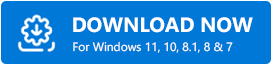
第 2 步:在您的 PC 上启动 Bit Driver Updater ,之后 Bit Driver Updater 将运行初始扫描,以获取与您 PC 中安装的驱动程序相关的所有必要数据。
第三步:点击扫描。 然后,Bit Driver Updater 将对您 PC 中的驱动程序进行深度扫描,并找出已过时且需要更新的驱动程序。
第四步:搜索结果出来后,点击全部更新。
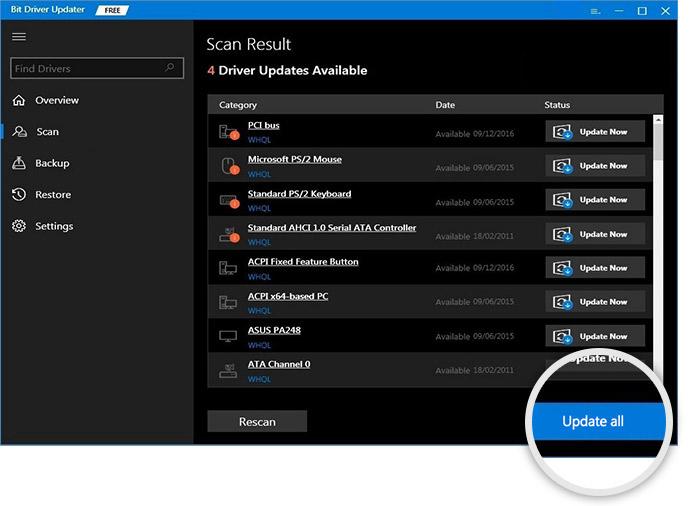
步骤 5:更新完成后,查看结果并关闭软件。
重要提示:用户还可以逐个更新驱动程序,为此他们需要检查您拥有的显卡。 并且,稍后单击旁边显示的立即更新按钮。
了解使用 Bit Driver Updater 更新 GTX 960 驱动程序是多么容易。 使用 Bit Driver Updater 的好处是它消除了使用或下载有故障、损坏和恶意软件驱动程序的机会。
另请阅读:在 Windows 10 及更早版本中更新过时驱动程序的 4 种最佳方法
方法 3:使用设备管理器下载和更新 GeForce GTX 显卡驱动程序
设备管理器是一个内置实用程序,可用于卸载、回滚和更新 PC 中的 GeForce GTX 960 显卡驱动程序。
请按照以下步骤使用设备管理器进行更新:-
步骤1:右键单击开始菜单。 然后,在搜索栏中键入设备管理器并从搜索结果中选择最佳匹配。
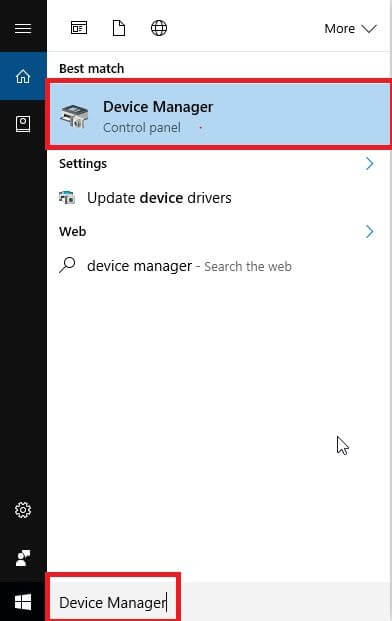
第 2 步:在设备管理器中,单击网络适配器并展开它。
步骤 3:之后,右键单击有故障的GTX 960 显卡驱动程序,然后从菜单中选择更新驱动程序选项。
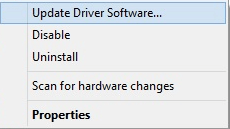
第 4 步:在下一个屏幕上,应命名为自动搜索更新的驱动程序软件的选项,单击它。
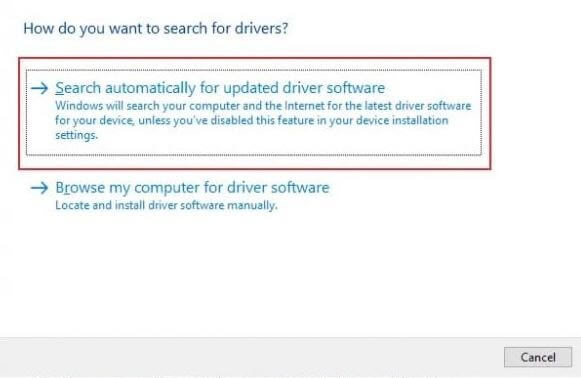
第五步:稍等片刻,Windows 会自动更新 GeForce GTX 960 显卡驱动到可用的最新版本。
您已经通过名为设备管理器的 Windows 内置实用程序更新了 GTX 960 显卡驱动程序。
另请阅读:如何在 Windows 10 中更新显卡驱动程序? 检查 4 种最佳方法!
在 Windows 上下载、安装和更新 Nvidia GeForce GTX 960 驱动程序:完成
在上一节中,我们已经成功地提到了如何更新 GTX 960 显卡驱动程序。
通过更新驱动程序,我们希望您可以解决显卡中所有与驱动程序相关的问题。 上述每种更新 GeForce GTX 960 显卡驱动程序的方法都经过全球数千名用户的尝试和测试。 这些在当时创造了奇迹,应该对你也一样。
最后,在您出发之前,请订阅我们的时事通讯,以阅读更多安装指南,就像当前的一样。 除此之外,您还可以在 Instagram、Facebook、Twitter 和 Pinterest 上关注我们,以获取即时回复。
